
તમે કાઢી નાખેલ ટેલિગ્રામ સંદેશાઓ કેવી રીતે પુનઃપ્રાપ્ત કરવા
ખૂબ ચોક્કસ, જ્યારે ઇન્સ્ટન્ટ મેસેજિંગ એપ્લિકેશનો તે આવે છે, ઘણા તરત જ વિચારે છે વોટ્સએપ અને ટેલિગ્રામ. બાદમાં ઉલ્લેખિત હોવાથી, વધુને વધુ લોકપ્રિય અને ઉપયોગમાં લેવાય છે, કારણ કે તે એક મેસેજિંગ એપ્લિકેશન છે જેના પર ધ્યાન કેન્દ્રિત કર્યું છે ઝડપ અને સલામતી. તે પણ ખૂબ જ છે ઝડપી, સરળ અને મફત. અને જ્યારે તે કાર્યક્ષમતા, વિકલ્પો અને સુવિધાઓની વાત આવે છે, ત્યારે તે સામાન્ય રીતે વધુ હોય છે નવીન અને શક્તિશાળી whatsapp કરતાં.
માટે સંદેશાઓ અને ફાઇલો મોકલો અથવા પ્રાપ્ત કરો, ટેલિગ્રામ તમને મોકલવા માટે પરવાનગી આપે છે સંદેશાઓ, ફોટા, વિડિયો અને ફાઇલો કોઈપણ પ્રકારના અને મોટા, વ્યક્તિગત રીતે અને જૂથોમાં, 200.000 જેટલા લોકોના જૂથો અને અમર્યાદિત પ્રેક્ષકો સાથેની ચેનલો પર. અને ચોક્કસપણે આ મહાન ક્ષમતા, એ પણ ધારે છે સંભવિત જગ્યા વ્યવસ્થાપન સમસ્યા, જે ઘણાને દબાણ કરે છે સમયાંતરે સંદેશાઓ અને ફાઇલો કાઢી નાખો, જે તમારે પછી પુનઃપ્રાપ્ત કરવાની જરૂર પડી શકે છે. તેથી જ આજે, અમે કેવી રીતે અન્વેષણ કરીશું «ટેલિગ્રામ સંદેશાઓ પુનઃપ્રાપ્ત કરો» જે અમુક સમયે આપણે ભૂંસી નાખવામાં સક્ષમ છીએ.

અને એક વધુ વિષય પર આ વર્તમાન પ્રકાશનનો અભ્યાસ કરતા પહેલા, સંબંધિત ટેલિગ્રામ ઇન્સ્ટન્ટ મેસેજિંગ એપ, તેના વિકલ્પો, કાર્યો અને સુવિધાઓ. વધુ ચોક્કસ રીતે કેવી રીતે «ટેલિગ્રામ સંદેશાઓ પુનઃપ્રાપ્ત કરો» જે અમે અમુક સમયે કાઢી નાખ્યા છે. અમે રસ ધરાવતા લોકો માટે, અમારી કેટલીક લિંક્સ છોડીશું અગાઉના સંબંધિત પોસ્ટ્સ તે થીમ સાથે. જેથી તેઓ આ પ્રકાશન વાંચીને અંતે આ અંગેના તેમના જ્ઞાનને વધારવા અથવા વધુ મજબૂત કરવા માંગતા હોય તો તે સરળતાથી કરી શકે:
“સદનસીબે, આ સમસ્યા (ટેલિગ્રામ ફાઇલોને કાયમી ધોરણે કાઢી નાખવી)નો ખૂબ જ સરળ ઉકેલ છે. જો તમે ટેલિગ્રામ ફાઇલો કાઢી નાખવા માંગતા હોવ અને આ એપ્લિકેશનને તમારા મોબાઇલ ઉપકરણ અથવા કમ્પ્યુટર પરની મોટાભાગની જગ્યાનો ઉપયોગ કરતા અટકાવવા માંગતા હો, તો હું તમને મોબાઇલ ફોરમમાં તમારા માટે તૈયાર કરેલ માર્ગદર્શિકા વાંચવા માટે આમંત્રિત કરું છું”. ટેલિગ્રામ ફાઇલોને કાયમી ધોરણે કેવી રીતે ડિલીટ કરવી

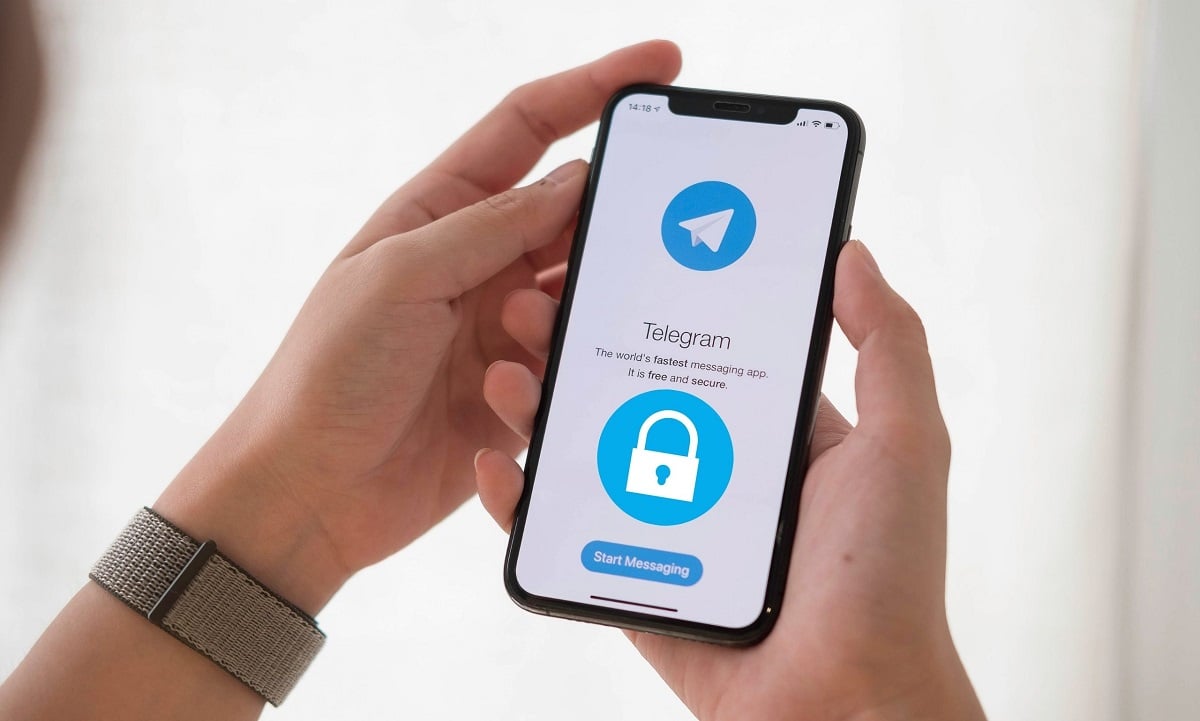


ટેલિગ્રામ સંદેશાઓ પુનઃપ્રાપ્ત કરો: તે કેવી રીતે કરવું?
ટેલિગ્રામ સંદેશાઓ પુનઃપ્રાપ્ત કરવાની પદ્ધતિઓ
બેકઅપ્સ
આ પ્રથમ પદ્ધતિ, જેમ કે સ્પષ્ટ છે, સૌથી સલામત અને સૌથી વિશ્વસનીય છે જેનો ઉપયોગ સત્તાવાર રીતે પ્રાપ્ત કરવા માટે થઈ શકે છે ટેલિગ્રામ સંદેશાઓ પુનઃપ્રાપ્ત કરો.
કોઈપણ તરીકે ઓપરેટિંગ સિસ્ટમ અથવા એપ્લિકેશન, એક આદિકાળનું સારી કમ્પ્યુટર સુરક્ષા પ્રેક્ટિસ કરવાનું છે વારંવાર અને નિયમિત બેકઅપ, તેના મૂળ કાર્યો દ્વારા, અથવા તૃતીય-પક્ષ સાધનો દ્વારા અથવા જો જરૂરી હોય તો મેન્યુઅલી. અને Telegram, અન્યની જેમ ઇન્સ્ટન્ટ મેસેજિંગ એપ્લિકેશનો, તેના માટે બિલ્ટ-ઇન ફંક્શન ધરાવે છે.
તેથી, પહેલાં ટેલિગ્રામમાંથી સંદેશ અથવા ચેટ કાઢી નાખો, સલામતી માટે બેકઅપ લેવાની ભલામણ કરવામાં આવે છે. અને જ્યારે પણ તે જરૂરી માનવામાં આવે ત્યારે તે કરો, જેથી કિસ્સામાં વપરાશકર્તા ભૂલ અથવા એપ્લિકેશન ક્રેશ, અમે શક્યતા ઍક્સેસ કરી શકો છો ટેલિગ્રામમાંથી સંદેશાઓ અથવા ફાઇલો પુનઃપ્રાપ્ત કરો.
બેકઅપ બનાવો
પેરા સક્રિય કરો અથવા બેકઅપ ચલાવો, આપણે ઇન્સ્ટોલ કરવાની જરૂર છે અને ટેલિગ્રામ ડેસ્કટોપ એપનો ઉપયોગ કરો. અને નીચેના પગલાંઓ અનુસરો:
- દબાવો ટેલિગ્રામ મેનુ બટન, 3 આડી પટ્ટાઓના સ્વરૂપમાં ઉપરના ડાબા ખૂણાની નજીક સ્થિત છે.
- પસંદ કરો સેટિંગ્સ વિકલ્પ, પછી ધ અદ્યતન વિકલ્પ અને અમે પસંદ કરવાનું ચાલુ રાખીએ છીએ ટેલિગ્રામ ડેટા વિકલ્પ નિકાસ કરો, જે તે વિન્ડોમાં પ્રદર્શિત સૂચિમાં છેલ્લું છે.
- કે નવા પોપઅપ કહેવાય છે તમારો ડેટા નિકાસ કરો, તે બધી વસ્તુઓ કે જેને આવશ્યક અથવા જરૂરી ગણી શકાય તે દરેક વપરાશકર્તા માટે પસંદ કરવી આવશ્યક છે.
- એકવાર તમારી પાસે દરેકને અનુરૂપ બધું તૈયાર થઈ જાય, તમારે દબાવવું આવશ્યક છે નિકાસ બટન, અને પ્રક્રિયા પૂર્ણ થવાની રાહ જુઓ. અને જો જરૂરી હોય તો, બેકઅપ ફાઇલ બનાવવાની સફળ પ્રક્રિયા પૂર્વવ્યાખ્યાયિત અથવા અગાઉ ઉલ્લેખિત પાથમાં ચકાસી શકાય છે.
બેકઅપમાંથી સંદેશાઓ અને ફાઇલો પુનઃપ્રાપ્ત કરો
વાસ્તવમાં, ટેલિગ્રામ બેકઅપ અથવા સંદેશાઓ અને ફાઇલોને પુનઃપ્રાપ્ત કરવા અથવા આયાત કરવાની કોઈ પદ્ધતિ નથી. જો કે, જ્યારે આપણે ઉપર વર્ણવેલ પદ્ધતિ સાથે બેકઅપ બનાવીએ છીએ, ત્યારે આપણે પર દબાવવાની ખાતરી કરવી જોઈએ તમારી ડેટા વિન્ડોને નિકાસ કરો, ની અંદર સ્થાન અને ફોર્મેટ વિભાગ જે તેના અંતમાં છે, માનવ વાંચી શકાય તેવું HTML વિકલ્પ, જેથી તે કોઈપણ સમયે જરૂરી છે, જણાવ્યું હતું બેકઅપ ફાઇલ સમુદ્ર કોઈપણ દ્વારા સુલભ અને વાંચી શકાય તેવું, અને આ રીતે કાઢી નાખેલ સંદેશ અથવા ફાઇલને અન્વેષણ કરવા અને જોવા માટે સક્ષમ બનો.
વધુમાં, ત્યારથી બનાવેલ ફાઇલ HTML ફોર્મેટમાં છે, તે આવું હોવું વેબ બ્રાઉઝર સાથે ખોલો તમારી પસંદગીના. અને આ પદ્ધતિની સમજૂતી સમાપ્ત કરવા અને બધું સ્પષ્ટ કરવા માટે, ઉપર વર્ણવેલ દરેક વસ્તુના પગલાં નીચે આપેલા છે:
- તમારા કમ્પ્યુટર પર ટેલિગ્રામ ડેસ્કટોપ ખોલો.
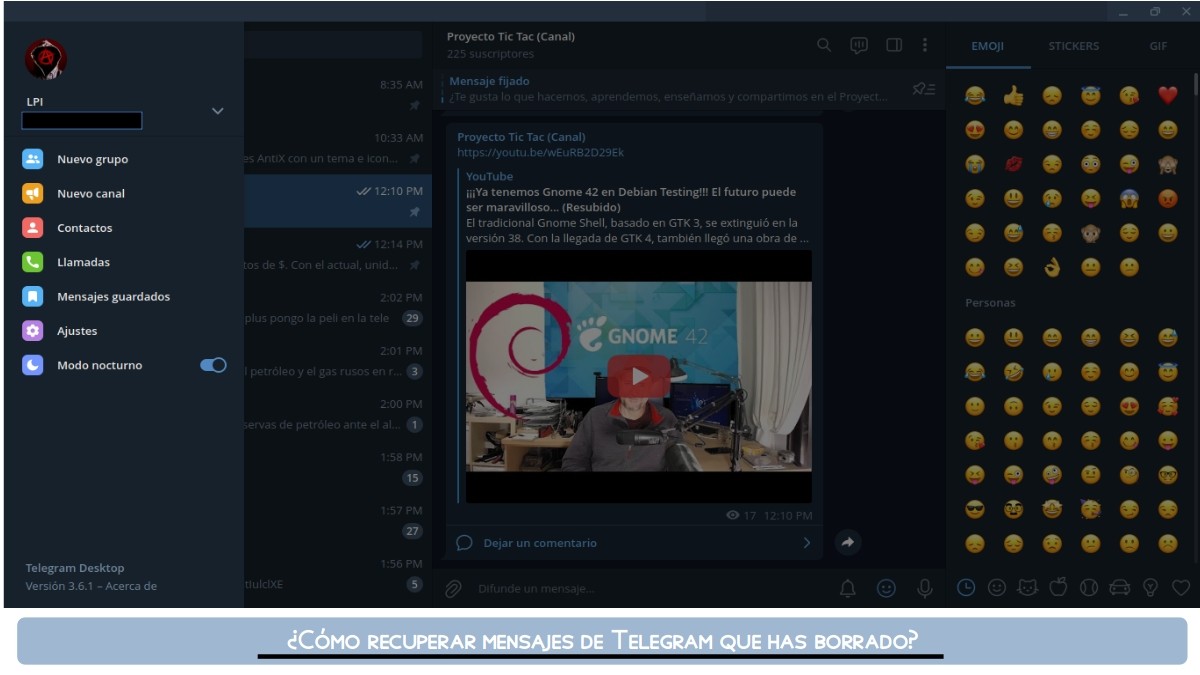
- રૂપરેખાંકન મેનૂ સક્રિય કરો અને સેટિંગ્સ વિકલ્પ પસંદ કરો.
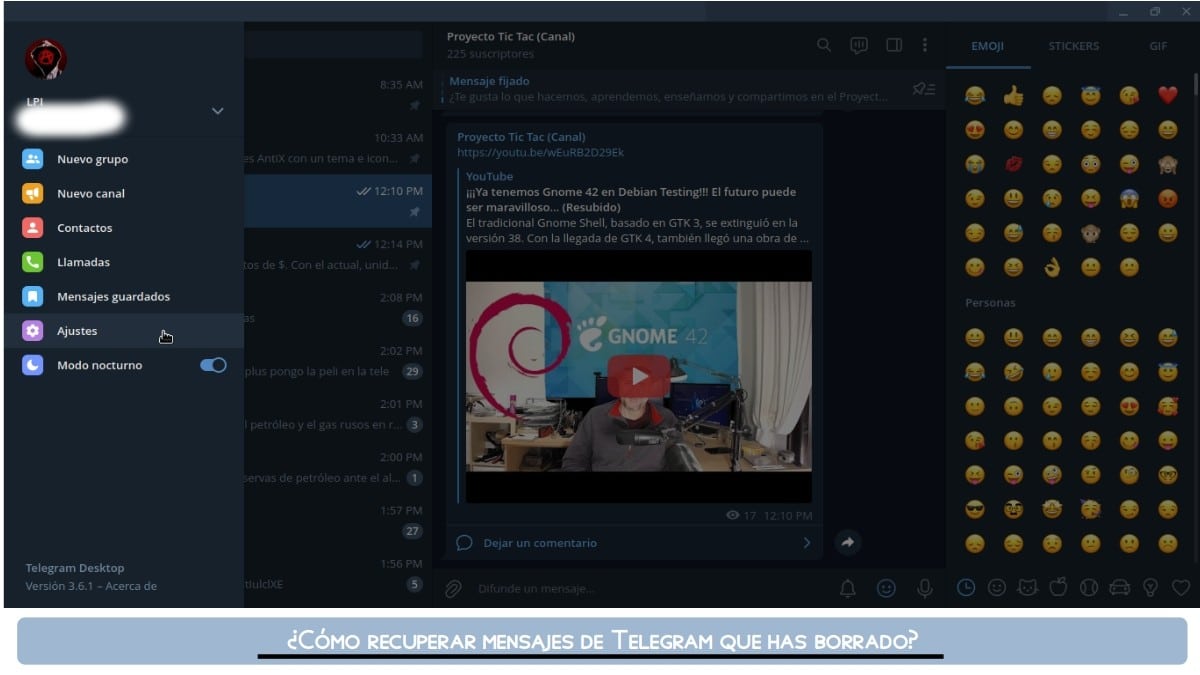
- એડવાન્સ વિકલ્પ પસંદ કરો.

- ટેલિગ્રામમાંથી ડેટા એક્સપોર્ટ કરો વિકલ્પ પસંદ કરો.
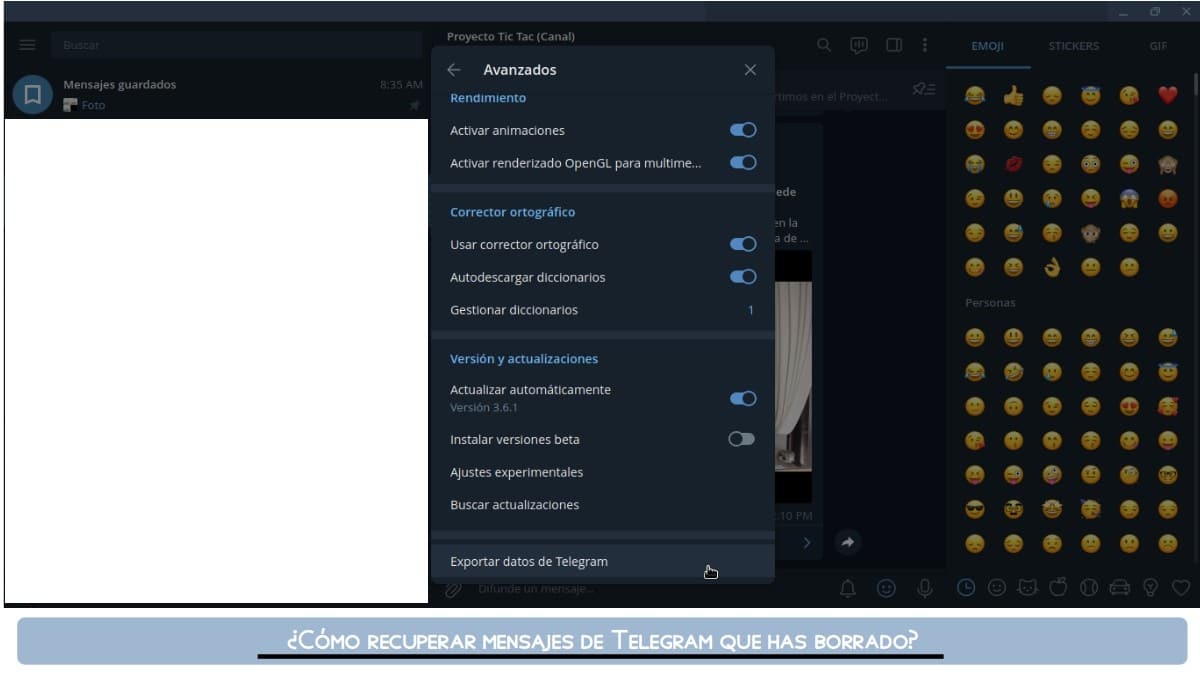
- ચલાવવા માટે બેકઅપ પરિમાણોને ગોઠવો.
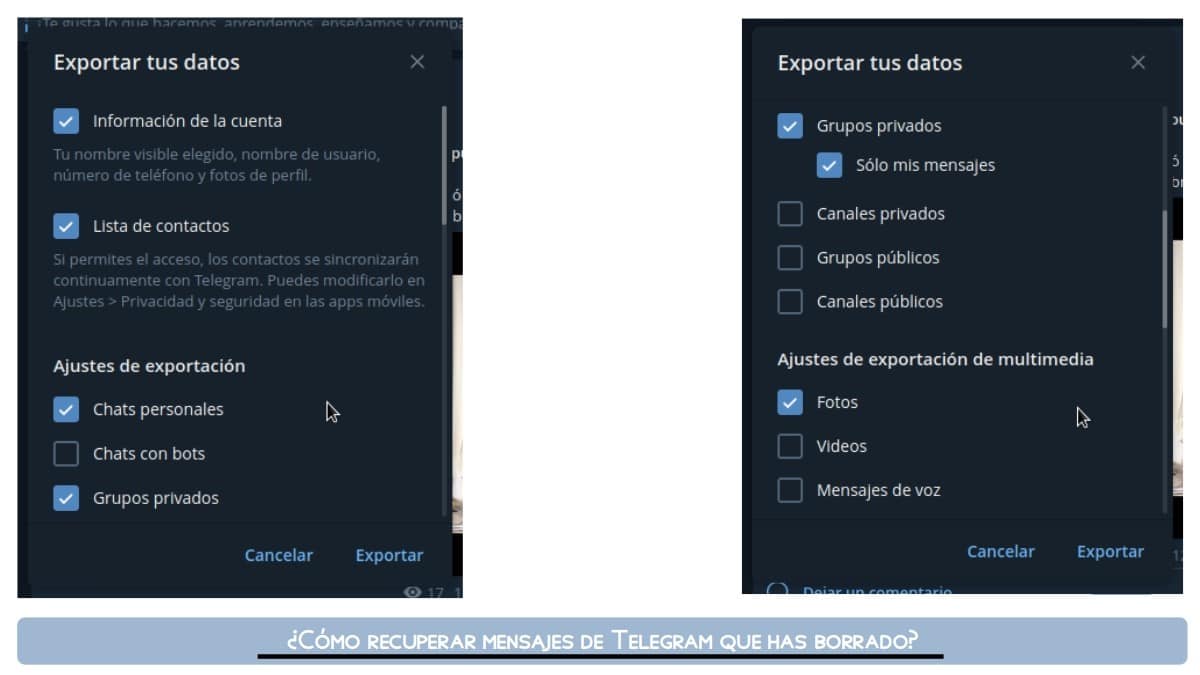
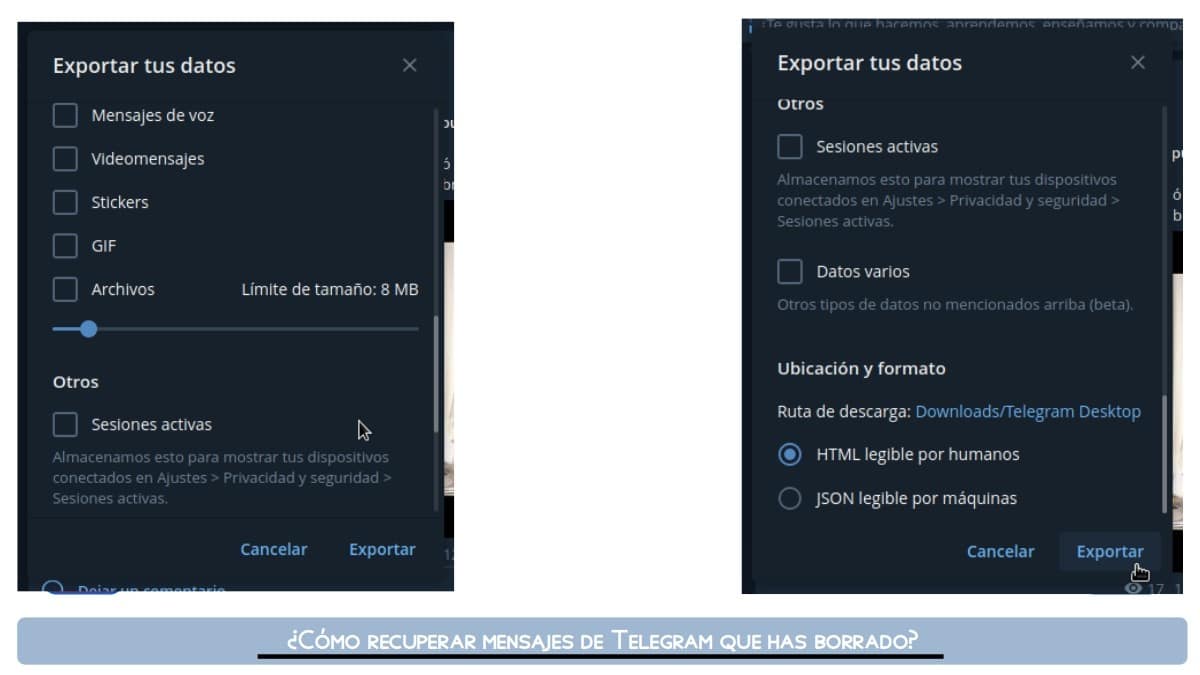

- બેકઅપ ફાઇલ શોધો, ખોલો અને અન્વેષણ કરો.
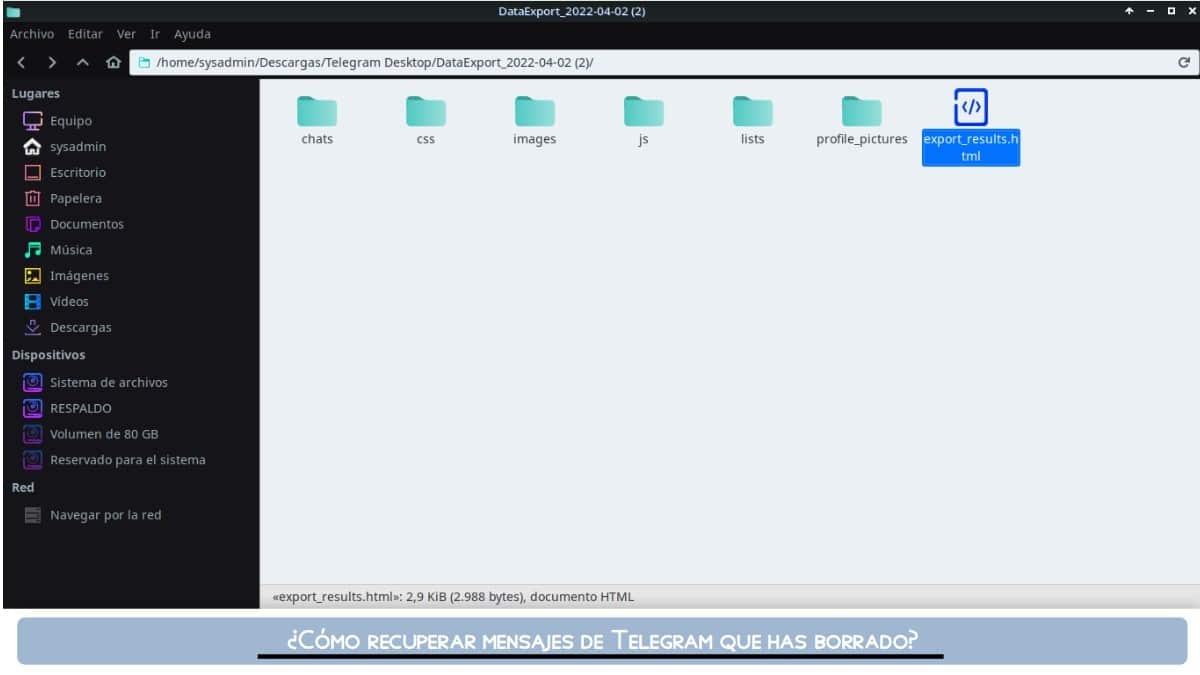
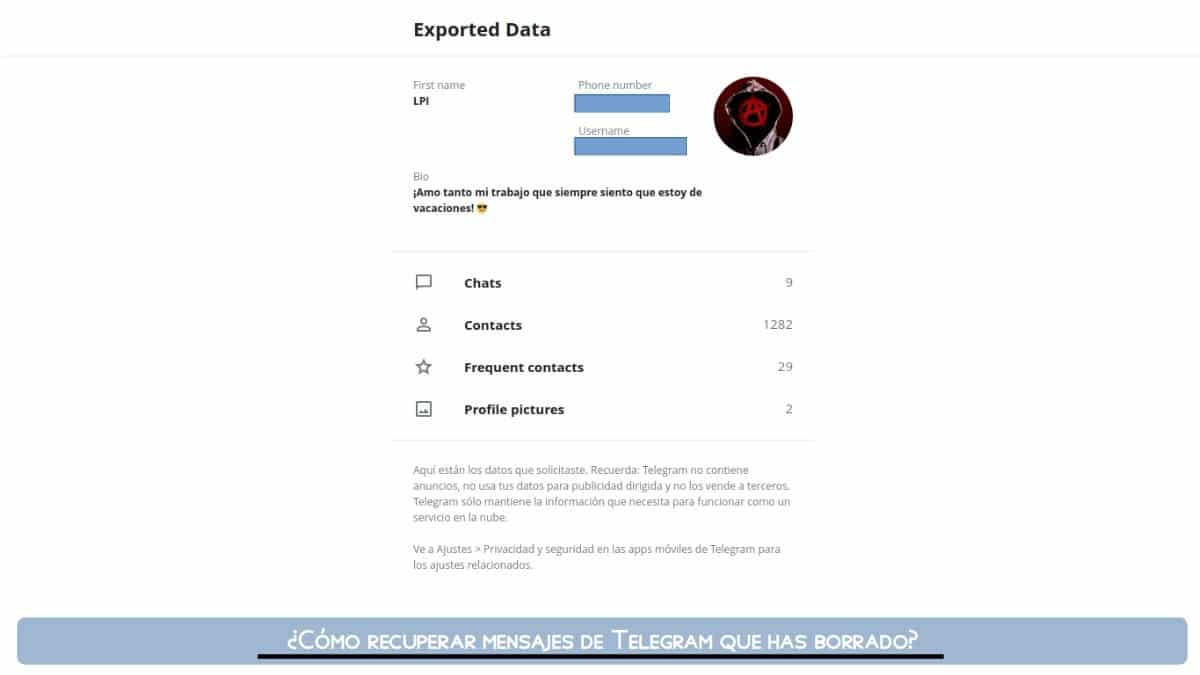
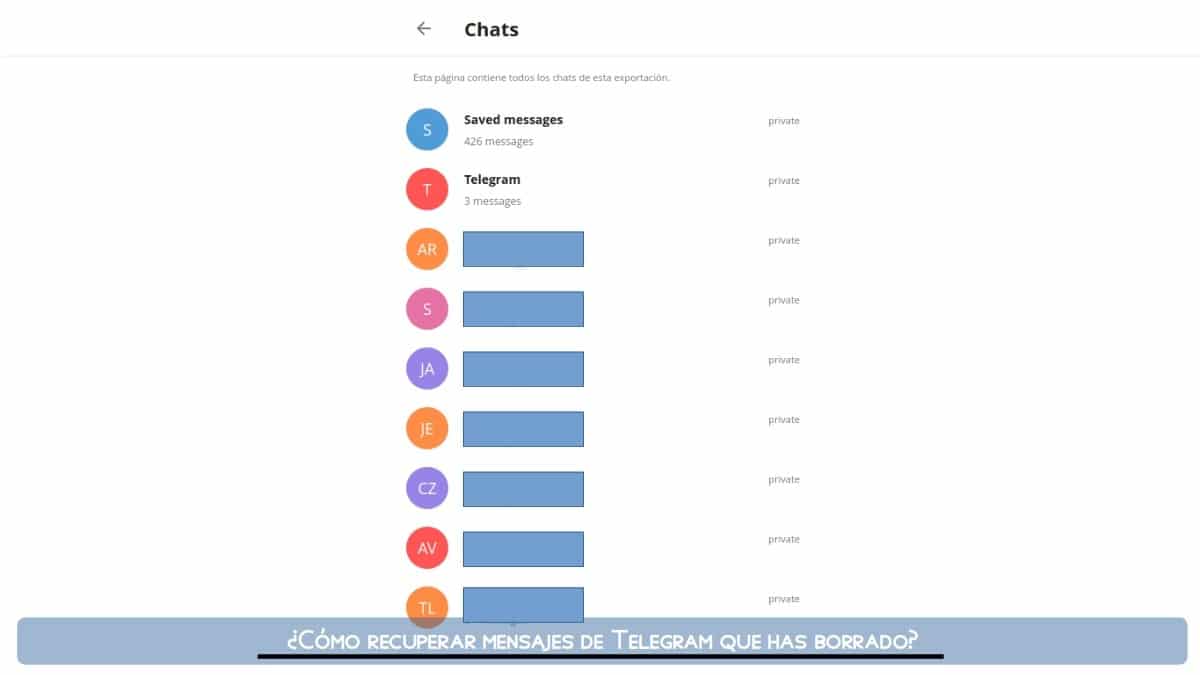
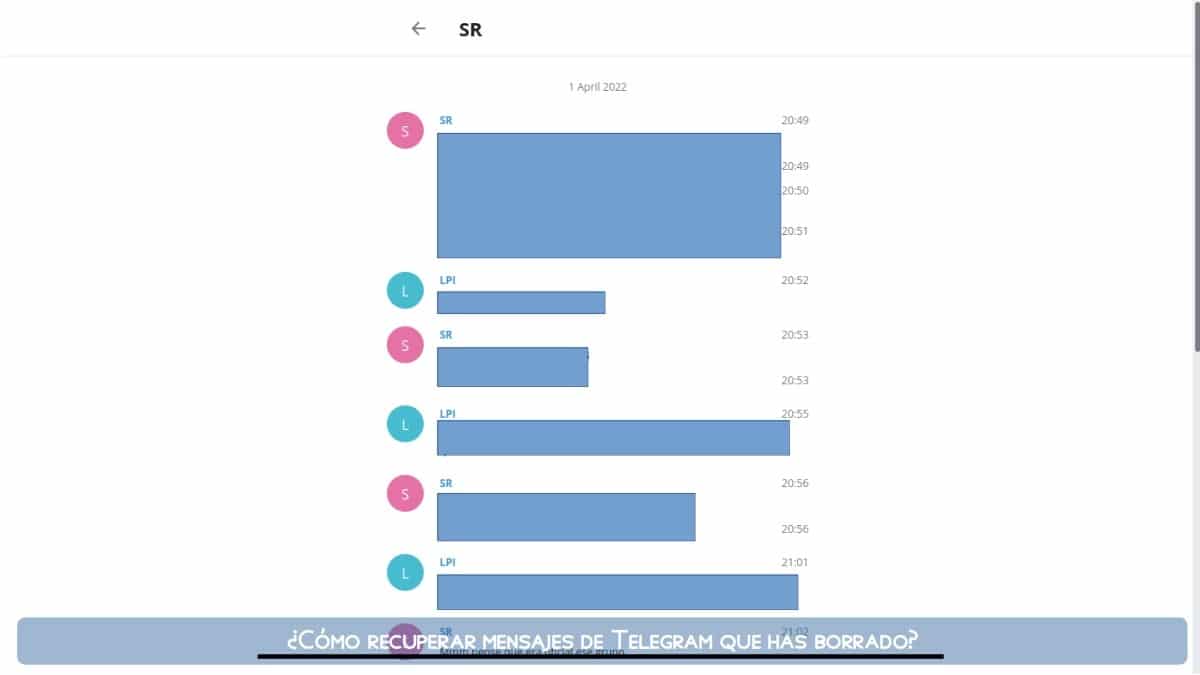
અન્ય વૈકલ્પિક પદ્ધતિઓ
- ડિલીટ કરેલા મેસેજને પૂર્વવત્ કરવાનો વિકલ્પ: આ પદ્ધતિ તમને કાઢી નાખેલ સંદેશને તરત જ પુનઃપ્રાપ્ત કરવાની મંજૂરી આપે છે, એ 5 સેકન્ડનો વિરામ. દબાવીને સૂચના પૂર્વવત્ કરો જે મેસેજ ડિલીટ કર્યા પછી દેખાય છે.
- એપ્લિકેશન કેશ ફોલ્ડર: આ પદ્ધતિ તમને મોબાઇલની ફાઇલ સિસ્ટમમાંથી સીધી ફાઇલો જોવા અને કાઢવાની મંજૂરી આપે છે. એન્ડ્રોઇડ મોબાઇલમાં, તે નીચેના રૂટમાં સ્થિત છે:
«/Android/data/org.telegram.messenger/cache». અને રસ્તા પર પણ«/Android/data/org.telegram.messenger/files»એપ્લિકેશનમાંથી પહેલેથી જ કાઢી નાખવામાં આવેલી કેટલીક ફાઇલોને ઍક્સેસ કરી શકાય છે. - એપ્લિકેશન ફાઇલો ફોલ્ડર: આ પદ્ધતિ તમને મોબાઇલની ફાઇલ સિસ્ટમમાંથી સીધી ફાઇલો જોવા અને કાઢવાની પણ પરવાનગી આપે છે. એન્ડ્રોઇડ મોબાઇલમાં, તે નીચેના રૂટમાં સ્થિત છે:
«/Telegram». અને આની અંદર નીચેના ફોલ્ડર્સ છે:«/Audio , /Documents , /Images y /Video»જ્યાં કેટલીક ફાઇલો પ્રકાર દ્વારા એક્સેસ કરી શકાય છે, જે એપ્લિકેશનમાંથી પહેલાથી જ કાઢી નાખવામાં આવી છે. - સૂચના ઇતિહાસ: આ છેલ્લી પદ્ધતિ ફક્ત Android 11 અથવા તેના પછીના વર્ઝન માટે જ ઉપલબ્ધ છે. આ કાર્યક્ષમતા અમને ફોન પર પ્રાપ્ત થયેલી તમામ સૂચનાઓ જોવાની મંજૂરી આપે છે, જેમાં અમે કાઢી નાખેલા ટેલિગ્રામ સંદેશાઓનો સમાવેશ થાય છે.
પેરા ટેલિગ્રામ વિશે વધુ ઉપયોગી અને તાજેતરની માહિતી, તે હંમેશા તમારા અન્વેષણ માટે આદર્શ છે બ્લોગ y વારંવાર પૂછાતા પ્રશ્નો (FAQ) વિભાગ.

સારાંશ
ટૂંકમાં, જાણવું કેવી રીતે «ટેલિગ્રામ સંદેશાઓ પુનઃપ્રાપ્ત કરો» જે આપણે અમુક સમયે કાઢી નાખ્યું છે, તેમાંથી અમુકને એક્ઝિક્યુટ કરવા માટે તે પૂરતું છે સરળ પદ્ધતિઓ તેમને ફરીથી ઍક્સેસ કરવા માટે, પહેલેથી જ બતાવેલ છે. ત્યારથી, માટે ઘણી વખત ભૂલ અથવા જગ્યાના કારણો, અમે હંમેશા અમારા ઉપકરણોને શ્રેષ્ઠ રાખવા અને તેમની સ્ટોરેજ સ્પેસ મુક્ત રાખવાનો પ્રયત્ન કરીએ છીએ, અને અમે જે રીતે આશરો લઈએ છીએ તેમાંથી એક ચોક્કસ છે સંદેશા કા deleteી નાખો. અને તેમને પુનઃપ્રાપ્ત કરવામાં સક્ષમ થવું કોઈપણ સમયે ખૂબ મદદરૂપ થઈ શકે છે.
અંતે, અમે આશા રાખીએ છીએ કે આ પ્રકાશન સમગ્ર માટે ખૂબ ઉપયોગી થશે «Comunidad de nuestra web». અને જો તમને તે ગમ્યું હોય, તો તેના પર અહીં ટિપ્પણી કરવાની ખાતરી કરો અને તેને તમારી મનપસંદ વેબસાઇટ્સ, ચેનલ્સ, જૂથો અથવા સામાજિક નેટવર્ક્સ અથવા મેસેજિંગ સિસ્ટમ્સ પરના સમુદાયો પર અન્ય લોકો સાથે શેર કરો. ઉપરાંત, અમારી મુલાકાત લેવાનું યાદ રાખો હોમપેજ વધુ સમાચાર શોધવા અને અમારી સાથે જોડાવા ના સત્તાવાર જૂથ ફેસબુક.